Structura documentului Excel
aplicație Windows MS Excel permite de a forma și de a imprima documente prezentate sub formă de tabel, să efectueze calcule bazate pe datele de intrare și altele.
Paste speciale este conceput pentru a adăuga la obiectele document din alte aplicații Windows. Insert ... comanda este utilizat pentru adăugarea celulelor în rândurile de documente sau coloane. celulă, un rând sau coloană: Când executați această comandă, se deschide o fereastră de celule, care indica ce fel de element pe care doriți să adăugați Adăugarea. Ștergeți ... comanda funcționează exact opusul - în celula Delete trebuie să specifice care elementul trebuie eliminate. Ștergeți conținutul de comandă
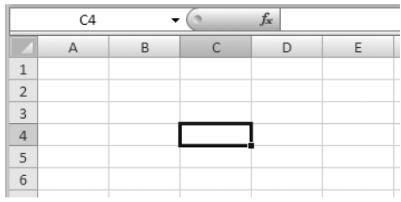
puteți, dacă este necesar, îndepărtați rapid conținutul celulei active sau un grup de celule pre-selectate.
Foaie de lucru - element de bază registru de lucru, destinate pentru introducerea, editarea și stocarea datelor și pentru a efectua calcule. Unitatea structurală de bază a unei celule a foii de lucru.
Unul dintre cele mai importante elemente structurale ale zonei de lucru este o celulă. In acest caz, celula - este cel mai mic (elementar) porțiunea din foaia de calcul sunt proiectate pentru introducerea și stocarea informațiilor și situate la intersecția rândului și coloanei. O combinație de mai multe celule care formează gama.
Figura 3.1 - Coordonatele Celula C4
Tipuri de date Excel
Informațiile din celulele pot fi de trei tipuri - numere, text sau pentru-
Datele numerice - acest număr este introdus în celulă. Înainte de numărul poate fi simboluri sau „minus“. „Plus“, nu este atins. „Minus“ semn pentru numere negative formate în mod necesar. În timpul utilizării, în funcție de setările sistemului de operare, caracterele „“ (virgulă) sau „“ (punct) ca partea zecimală a numărului. În versiunile rusificați de Excel utilizează un punct și virgulă. De exemplu, 5,06. Numerele pot fi de asemenea prezentate sub forma unei fracții raționale și în formă exponențială.
La setarea numărului ca slash fracție este folosit simbolul „/“, care se numește, de asemenea, o bară oblică (slash). „0“ trebuie format înainte de numărul ca fracție. De exemplu, 1/3 0 specifică numărul 0,333333333333333 (magazine Excel mantisa 15 cifre).
Pentru a desemna o notație mantisă științifică literele folosite „E“ sau „e“, după care a dat numărul de ordine. De exemplu, numărul „cinci și jumătate de milion“, se poate acorda sub forma 5,5e6.
Datele care definesc datele sau sumele de bani sunt tratate ca numere. Celulele care conțin date numerice, pot fi utilizate în calcule. În mod implicit, datele numerice este aliniat la marginea dreaptă a celulei.
Formula - conținutul celulei este considerată ca o formulă, în cazul în care începe cu un semn egal „=“. Dacă celula conține o formulă, celula este calculată. Valoarea celulei cu o formulă depinde de obicei de alte celule din tabel, iar când datele din aceste calcule celule rezultat
date text reprezintă șirul de text de lungime arbitrară. Programul Excel joacă astfel de date în exact aceeași formă în care au fost introduse. Celula care conține datele de text nu pot fi utilizate în calcule. Aceasta se referă toate datele text care nu este un număr, sau o formulă. De exemplu, atunci când setați ca partea zecimală a numărului de „puncte“, numărul de caractere 5.06 vor fi tratate ca text. Când se utilizează litera Rusă „E“ pentru forma exponențială a Excel acceptă, de asemenea, date în formă de text. date text, în mod implicit, sunt aliniate la limita din stânga a celulei.
mecanismul de completare automată
Programul oferă posibilitatea de a intra rapid de date într-o celulă, prin utilizarea mecanismului de completare automată. În cazul în care celulele dintr-un rând sau o coloană conține aceleași date sau să conțină numele de luni și zile ale săptămânii, ar trebui să utilizați completare automată. Cel mai simplu mod este după cum urmează: introduceți valoarea în celula pentru a aduce cursorul mouse-ului în colțul din dreapta jos al celulei (acest unghi este etichetat punct de grăsime) la indicatorul acestuia o cruce mică. Apoi, făcând clic și menținând apăsat butonul stâng al mouse-ului, trageți cursorul în direcția în care doriți să umple celulele. După ce eliberați butonul mouse-ului, toate celulele din intervalul selectat va fi completat (acestea vor fi copiate la valoarea introdusă în prima celulă). În plus, în apropiere de intervalul selectat de ultima celulă este afișată
buton, după ce faceți clic pe care se deschide meniul, imaginea din figura 3.2.
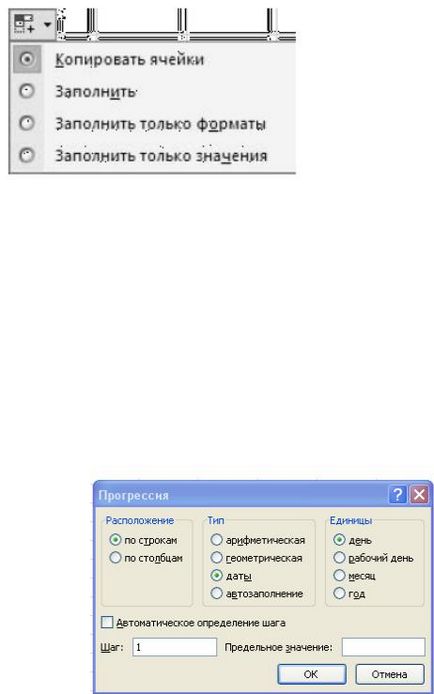
Figura 3.3 - Fereastra „progres“
Puteți specifica celulele opțiunea corespunzătoare pentru completarea automată în acest meniu. Dacă selectați conținutul celulei copie a intervalului selectat primei celule este copiat în toate celelalte celule. Dacă specificați o opțiune de umplere, atunci toate celulele vor fi umplute cu o secvență numerică, în ordine crescătoare sau luni sau zile ale săptămânii, în cazul în care textul a fost introdus în prima celulă. De exemplu, în cazul în care tipul de celulă primul interval de 1, selectarea întruchipare umplere valori ale următoarelor celule vor forma după cum urmează: .. 2, 3, 4, 5, etc. Când este setat pentru a umple numai formate în toate celulele gamă vor fi copiate numai la formatul primei celulă și, dacă alegeți Completați doar valorile - numai valoarea primei celule (formatul va rămâne la fel). La completarea o progresie aritmetică a numărului de celule cu un pas diferit de 1, ar trebui să fie utilizat fie de dialog progresiv
Și această echipă umplere
(Icon) grup de PE
curea principală (Figura 3.3) sau utilizați următoarea metodă. În prima celulă a primului tip
membru al progresiei în celula următoare - a doua progresie pe termen. Selectați celula și trageți cursorul mouse-ului la un reticul la locația dorită. Celulele de umplere exponențial numere se poate face doar prin comanda Progresia caseta de dialog Fill.